Новая версия Windows - это не просто очередное обновление программной оболочки. Компания возлагает большие надежды на эту ОС в отношении сотрудничества с разработчиками КПК, смартфонов и планшетов. Так, немало усилий было приложено для оптимизации сенсорного ввода.
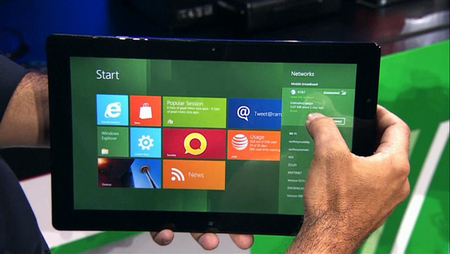
Впрочем, даже если у вашего устройства нет сенсорного экрана, вас ждёт уникальный опыт с новой Windows. Microsoft старается делать единую линейку продукции, поэтому заставка Windows может показаться вам знакомой; так, он очень напоминает обновлённую заставку Windows Phone 7.
Несмотря на то, что ситуация на рынке ОС для мобильных устройств продолжает оставаться крайне напряжённой (речь идёт о конкуренции между iOS и Android), Microsoft не делает никаких шагов в сторону создания мобильной версии ОС. Скорее наоборот: цель, которую преследуют в Microsoft - синергетический продукт-универсал.
Представьте себе мир, в котором ваш ПК, смартфон и планшет постоянно синхронизированы. Вы посещаете веб-страницу на своем ПК - и в истории браузера на смартфоне появляется запись об этом. Хотите открыть Microsoft Office на планшете? Без проблем, поскольку теперь Microsoft добавляет поддержку ARM. И это только начало: в будущем нас ждёт, например, единый пользовательский интерфейс на всех устройствах.
Идём дальше. Windows 8 во многих аспектах повторяет решения, которые были реализованы в предыдущей версии. Именно поэтому некоторые критики успели окрестить новую ОС "Windows 7 Plus". В то же время, в новой версии произошли самые радикальные изменения в интерфейсе со времён перехода с Windows 3.11 на Windows 95. Такое обновление интерфейса оказалось удобным предлогом для того, чтобы оставить без изменений основную начинку системы.
Итак, мы собираемся посмотреть, что есть в бета-версии, и рассказать об этом, а также - показать (смотрите видео).
Установка Windows 8
Конечно, Microsoft предоставила публичный доступ к Windows 8, но следует знать о некоторых ограничениях. Доступная сейчас версия (8102) является pre-beta, так что вряд ли оправданно проводить тесты производительности; к тому же акценты системы - на функциональности, а не на производительности.
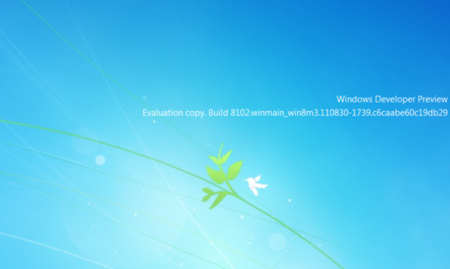
Системные требования очень дружественные. Новая ОС "пойдёт" на любом оборудовании, которое может работать под Windows 7. Однако, есть большая вероятность, что требования изменятся с официальным выходом Windows 8.
Системные требования
Процессор: 1 ГГц или выше (32-bit (x86) или 64-bit (x64));
1 Гбайт оперативной памяти (32-bit)/2 Гбайт оперативной памяти (64-bit);
16 Гбайт на жёстком диске (32-bit)/20 Гбайт на жёстком диске (64-bit);
Графический процессор под DirectX 9 с WDDM 1.0 (и выше);
Для сенсорного ввода требуется экран, который поддерживает multi-touch;
Для запуска приложений Metro-style необходимо разрешение экрана 1024 X 768 и выше.
На официальном сайте Microsoft упоминаются три варианта сборки для разработчиков. Они подойдут, если вы работаете на x86 - платформе, ну а если вам нужна экспериментальная ARM-версия ОС, то придётся ждать, возможно, до следующего года.
Если вы используете 64-битные приложение, или если в вашей системе большой объём оперативной памяти, вам понадобится 64-битная версия Windows 8. В первом варианте (64-битная сборка с инструментами для разработчика) добавлены следующие компоненты:
-
Windows SDK для приложений Metro-style;
-
Microsoft Visual Studio 11 Express для Windows Developer Preview;
-
Microsoft Expression Blend 5 Developer Preview;
-
28 приложений Metro-style, включая BUILD Conference.
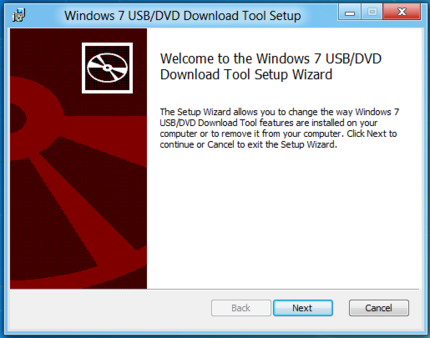
Если у вас нет DVD-привода (для 64-битной версии ОС понадобится двухслойный DVD), то для установки вам будет нужно создать загрузочную USB-flash с ISO образом. К счастью, эта процедура крайне проста. Нужно всего лишь установить и запустить инструмент Windows 7 USB/DVD, для чего, правда, потребуется .NET Framework 2.0.
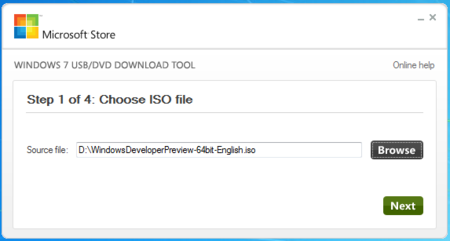
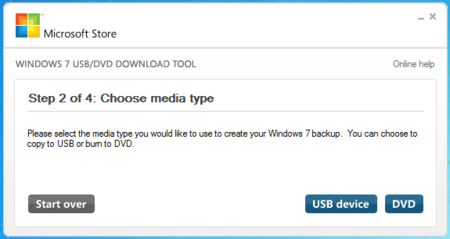
Погружаемся внутрь: заставка и управление приложениями
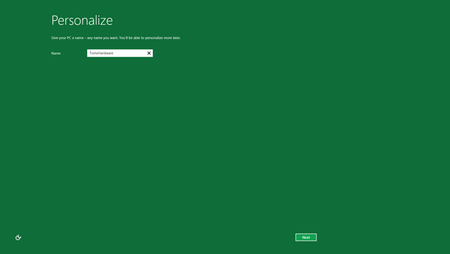
Экран, который видит пользователь сразу после установки, как бы говорит: "Microsoft сделали что-то совсем другое". Однако, по-настоящему оценить, что изменилось, можно только при реальном использовании системы.
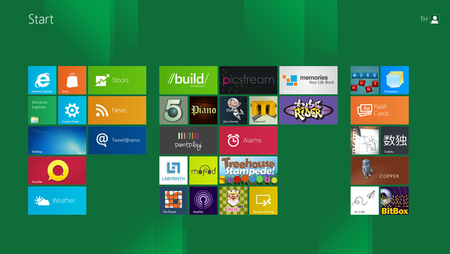
Встречаем новый стартовый экран Windows. Microsoft назвали этот стиль интерфейса "Metro" и в том же ключе решены все последние продукты компании. Мы уже видели их на Xbox 360 и Windows Phone 7. Яркие цвета и чёткий текст являются ключевыми элементами этого нового стиля.
Интерфейс может меняться, как пазл. Какие-то из приложений вам не нужны в базовом списке? Их можно просто убрать оттуда. Позже их можно найти заново в каталоге приложений.
Обзор "плитки": Internet Explorer 10, новости, рынки, погода
Новый Metro-интерфейс не только хорошо выглядит. Microsoft использует много "погружающих" инструментов, которые интегрированы с Internet Explorer 10. Напоминает специализированную полноэкранную реализацию браузера (F11). Элементы интерфейса сокращены до минимума, внимание пользователя должно быть сосредоточено не на элементах управления, а на самой веб-странице.
Обзор "плитки": социальные сети и развлечения
Для большинства пользователей подключение к Facebook и Twitter вошло в повседневную практику, что учли в Microsoft , добавив в Windows 8 специальные приложения для социальных сетей.
Интерфейс Facebook впечатляет больше. Открыв приложение Socialite, пользователь увидит пять панелей: Лента новостей, Профиль, Фотографии, Друзья и Настройки.
Добавлены все базовые функции: комментирование, запись на стене, "лайки" к постам. Хотите зайти на свою страницу через браузер? Это просто: как и в Tweet@rama, веб-страницы открываются в один клик. К сожалению, Socialite не позволяет отправлять сообщения и публиковать фотографии.
Игровые и развлекательные приложения в Metro оптимизированы для использования на смартфонах и планшетах, но доступ к ним есть и у обычных пользователей ПК.
Интерфейс Metro: рабочий стол и Windows Explorer
Изменился и алгоритм для такой задачи, как настройка спящего режима компьютера: теперь это делается через стартовое меню и настройки, где есть возможность выбора из трёх вариантов: спящий режим, выключение и перезагрузка.
На рабочем столе отображаются значки загрузки оборудования, сети и уведомлений. И они же доступны в панели настроек. Основным способом доступа к ним, видимо, предполагается интерфейс Metro.
Работа с Metro и Vanilla
Vanilla - это рабочий стол в Windows 8, в котором запускаются развлекательные приложения. Не путать с Metro. В Microsoft попытались объединить интерфейсы различных продуктов "под одной крышей". Единый интерфейс подчеркивает разницу в производительности между смартфонами на базе ARM и x86-разрядными платформами.
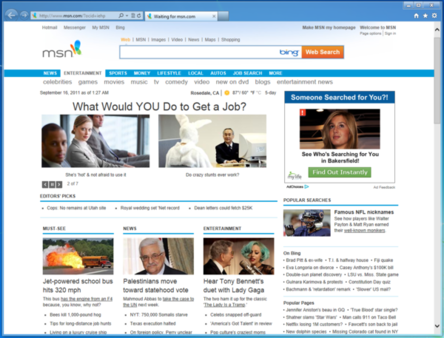
Как и в Android, приложения "плитки" не могут быть закрыты. Они хранятся в оперативной памяти в то время, как вы переключаетесь между интерфейсами приложений Metro и рабочего стола. Если памяти не хватает, система "выбрасывает" Metro-процессы из активных процессов. Такая возможность удобна для планшетов на базе ARM с их ограниченным железом, поскольку IE 10 записывает кэш в системную память, а не на диск (см. видео).
В идеале, не помешал бы способ завершения процессов в обход запуска диспетчера задач. Отсюда можно перейти и к более широкому вопросу: конечно, в Microsoft проделали огромную работу по интеграции интерфейса, однако, если копнуть чуть глубже, то работа Metro и Vanilla проходит всё-таки отдельно, что не может в итоге не сказаться на производительности.
Windows Store: поддержка приложений
Ни один планшет или смартфон не добился реального успеха без участия сторонних разработчиков ПО. Именно в этом заключалась основная проблема при выпуске webOS от HP, и по этой же причине Microsoft выпустила в свет эту, сырую, версию Windows 8.
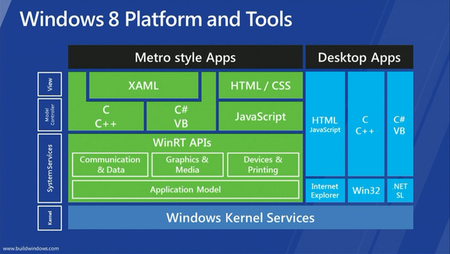
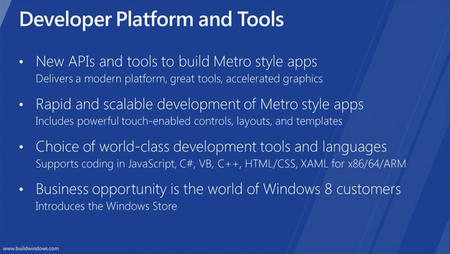
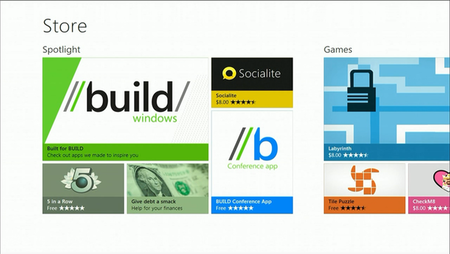
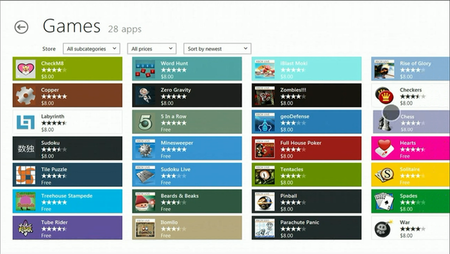
Планшеты и смартфоны: клавиатура
Сенсорная клавиатура

Если вы используете настольный ПК или ноутбук, то сенсорная клавиатура будет для вас недоступна. Это неудобно для разработчиков, потому что они не могут проверить, как работает их продукция на более мобильном классе устройств. Единственное, что можно запустить - это экранная клавиатура для лиц с ограниченными физическими возможностями, но она не имеет функции сенсорного ввода.
Планшеты и смартфоны: жесты
Экран в режиме блокировки содержит всю необходимую информацию: от календаря до индикатора батареи, сообщения и т.д. Далее нужно всего лишь коснуться экрана, чтобы вернуться в полноценный режим. И здесь начинаются реальные впечатления.

Джули Ларсон-Грин из Microsoft Experience предлагает совершенно новый подход к авторизации на компьютере. Пользователь может настроить "пароль картинкой" и, таким образом, отказаться от символьного ввода. В нашем случае мы рисуем круг на клюве колибри, круг на цветке и линию на хвосте колибри. Обратите внимание на неудачные попытки: программа очень чувствительна к неправильным комбинациям.
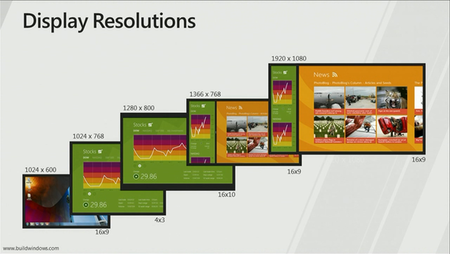
Если разрешение на вашем устройстве с сенсорным вводом составляет 1366х768 и более, то вам доступна функция дока приложений в Metro. Убрать её можно, просто уменьшив размер окошка.
Windows 8: общее впечатление
Интерфейс Metro, отметим, довольно впечатляющ сам по себе. Честно говоря, это самое значительное изменение интерфейса со времён перехода от Windows 3.11 к 95. Цель здесь - интеграция различных продуктов, работающих под ОС Windows, и Metro может многое сделать в этом направлении.
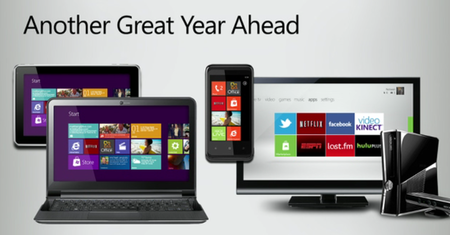
Управляться с рабочим столом Metro не очень удобно, но это объясняется скорее тем, что мы ещё не привыкли. Вообще можно сказать много хорошего о новом дизайне Windows . Солидная цветовая палитра и чистые тона отражают минималистичный подход компании, который передаёт ощущение естественности при управлении. Впрочем, если обратиться к помощи утилит сторонних разработчиков под Windows 8, то вы можете полностью отключать пользовательский интерфейс Metro и использовать старое доброе настольное окружение Vanilla. (На данный момент это возможно только с помощью утилиты сторонних разработчиков Metro UI Tweaker for Windows 8).
Windows 8, однако, не является совершенным продуктом (по крайней мере, в нынешнем, pre-beta варианте). Microsoft решила дать пользователям возможность оценить базовые функции новой системы, но мы надеемся, что к выходу полноценного релиза, ОС будет лучше. Основная наша претензия - это невозможность выхода из приложений в Metro, как это реализовано в том же Android. И для разработчиков нужен доступ к сенсорной клавиатуре, вне зависимости от используемого оборудования. Надеемся, что Microsoft сделают виртуальную клавиатуру более доступной. Для серьёзной конкуренции с продукцией Apple это крайне необходимо.
79,2% владельцев планшетов отдают предпочтение iPad или iPad 2 (согласно данным IHS iSuppli 2011). Из тех, кто был опрошен в магазинах, 50% сказали, что сделали бы выбор в пользу iPad 2. Google мало изменила ситуацию на рынке планшетов, так как по ошибке выпустила свой продукт без должной поддержки ПО от сторонних разработчиков. Через восемь месяцев после запуска Honeycomb количество доступных приложений всё ещё около 300. Цифры, которые приводит сама компания, немного более впечатляющие, но на поверку многие продукты просто не работают на устройствах от Google. Очень немногие программы разработаны специально для планшетов Android.
Для того, чтобы заявить о себе на рынке планшетов и смартфонов, Microsoft необходимо обеспечить поддержку ПО от сторонних разработчиков на должном уровне. Компания имеет все условия для хорошего старта, но только время покажет, куда приведёт их политика.
